Hãy nhập câu hỏi của bạn vào đây, nếu là tài khoản VIP, bạn sẽ được ưu tiên trả lời.

- Hướng dẫn:
• Chọn tên đoạn văn, đổi phông chữ thành Arial, cỡ chữ 20.
• Chọn nội dung đoạn văn, đổi phông chữ thành Times New Roman, cỡ chữ 14.
- Kết quả:
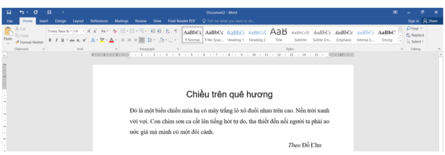

Bước 1. Ở đây tất cả đều là phông chữ Times New Roman nên em chỉ cần bôi đen tất cả và chọn phông chữ Times New Roman.
Bước 2. Ở đây tất cả đều là cỡ chữ 30 (trừ Tên trường ) nên em chỉ cần bôi đen tất cả và chọn cỡ chữ 30. Sau đó em bôi đen Tên trường và chỉnh lại cỡ chữ 50.
Bước 3. Bôi đen các cụm từ theo màu sắc của đề bài.
Bước 4. Lưu tệp và đóng phần mềm

- Hướng dẫn:
• Chọn tên đoạn văn rồi chọn cỡ chữ 18
• Bôi đen đoạn văn rồi chọn cỡ chữ 14.
- Kết quả:
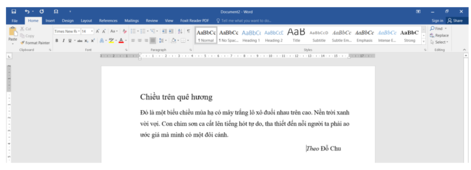

- Kết quả:
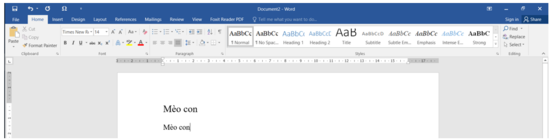
- Nhận xét: Sau khi chọn cỡ chữ, các chữ được gõ từ vị trí con trỏ soạn thảo trở đi sẽ có cỡ chữ đó.

a- Kích hoạt Powerpoint, chọn File, chọn New, chọn Blank presentation.
- Nhập nội dung cho trang tiêu đề:
- Trên dải lệnh Home, chọn New slide, nhập nội dung cho trang nội dung, chèn ảnh cho trang chiếu.
b. Định dạng văn bản, tạo hiệu ứng chuyển trang:
- Định dạng văn bản: Chọn văn bản cần định dạng, chọn kiểu chữ, cỡ chữ, màu chữ trên nhóm lệnh Font.
- Tạo hiệu ứng chuyển trang: chọn lệnh Transition, chọn hiệu ứng cho trang chiếu.
c. Em chiếu cho các bạn và nhờ góp ý để hoàn thiện trang chiếu: nhấn phím F5.
d. Lưu trang chiếu: Chọn lệnh File – Save, chọn thư mục và lưu trang trình chiếu.
Em có thể tham khảo bài trình chiếu sau:


- Hướng dẫn:
• Bôi đen tên đoạn văn
• Chọn phông chữ thích hợp.
- Kết quả:
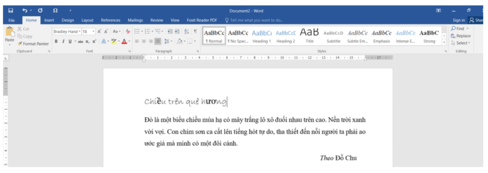


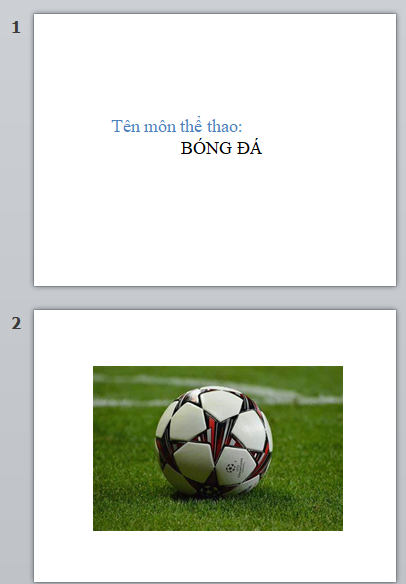
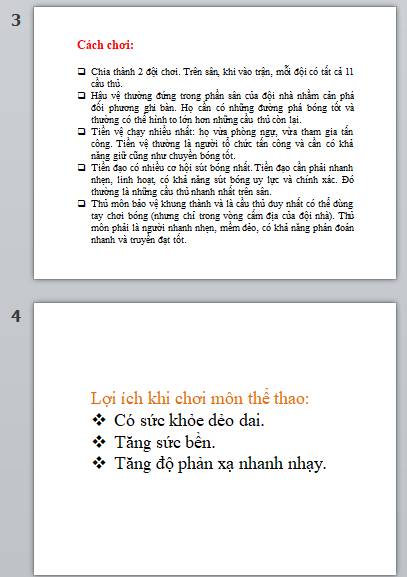
- Chọn cỡ chữ, phông chữ tuỳ ý